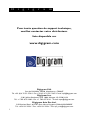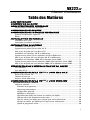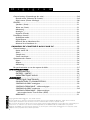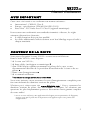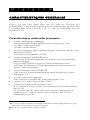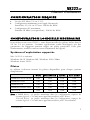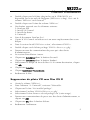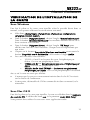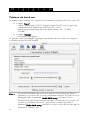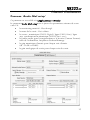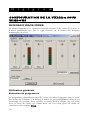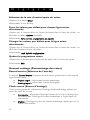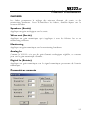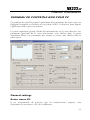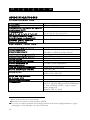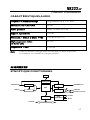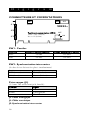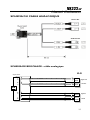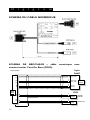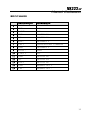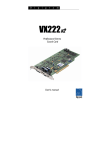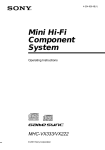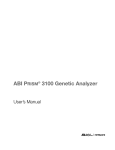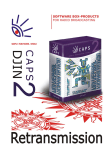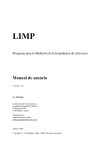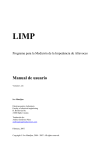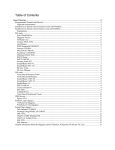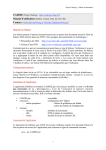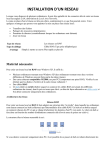Download Manuel d`utilisateur
Transcript
D i g i g r a m VX222v2 Carte son stéréo professionnelle Manuel utilisateur D i g i g r a m Pour toute question de support technique, veuillez contacter votre distributeur. liste disponible sur www.digigram.com Digigram S.A. Parc de Pré Milliet, 38330 Montbonnot - FRANCE Tel: +33 (0)4 76 52 55 01• Fax: +33 (0) 4 76 52 53 07• E-mail: [email protected] Digigram Inc. 2101 Wilson Boulevard, Suite 1004, Arlington, VA 22201-USA Tel: +1 703 875 9100 • Fax: +1 703 875 9161 • E-mail: [email protected] Digigram Asia Pte Ltd. 350 Orchard Road - #19-07 Shaw House Singapore 238868-SINGAPORE Tel: +65 6291 2234 • Fax: +65 6291 2234 • Fax: [email protected] 2 VX222v2 Manuel d'utilisateur Table des Matières AVIS IMPORTANT .............................................................................................................................5 CONTENU DE LA BOITE .............................................................................................................5 CARACTERISTIQUES GENERALES ..................................................................................6 Caractéristiques matérielles principales ............................................................................................6 CONFIGURATION REQUISE ....................................................................................................7 CONFIGURATION LOGICIELLE NECESSAIRE ......................................................7 Systèmes d’exploitation supportés ......................................................................................................7 Pilotes...........................................................................................................................................................7 INSTALLATION MATERIELLE ...............................................................................................8 Installation de la carte ............................................................................................................................8 Interruption et adresses mémoires .....................................................................................................8 INSTALLATION LOGICIELLE ...................................................................................................8 Installation sous Mac OS X ..................................................................................................................8 Suppression du pilote VX sous Mac OS X.......................................................................................9 Mise à jour du pilote VX sous Mac OS X.....................................................................................10 Installation sous Windows 98 SE et Millennium.........................................................................10 Suppression du pilote VX sous Windows 98 SE et Millennium .............................................10 Mise à jour du pilote VX sous Windows 98 SE et Millennium ..............................................11 Installation sous Windows 2000, XP et Windows Server 2003............................................11 Suppression du pilote VX sous Windows 2000, XP et Windows Server 2003 ................12 Mise à jour du pilote VX sous Windows 2000, XP et Windows Server 2003 .................12 VERIFICATION DE L’INSTALLATION DE LA CARTE .............................13 Sous Windows........................................................................................................................................13 Sous Mac OS X.....................................................................................................................................13 CONFIGURATION DE LA VX222V2 SOUS MAC OS X .............................14 Panneau de contrôle VX.....................................................................................................................14 Tableau de bord son ............................................................................................................................16 Panneau ‘Audio Midi setup’ ...............................................................................................................17 CONFIGURATION DE LA VX222V2 SOUS WINDOWS ..............................18 DIGIGRAM WAVE MIXER .........................................................................................................18 Utilisation générale ...............................................................................................................................18 Exécution du programme .............................................................................................................18 Démarrage automatique ..............................................................................................................19 Configuration générale...................................................................................................................19 Affichage en avant-plan.................................................................................................................19 Ajustement des faders de niveaux aux valeurs par défaut ................................................19 Sélection de la voie d’entrée/sortie du mixer ..........................................................................20 Fixer les valeurs par défaut pour chaque ligne mixer sélectionnée .................................20 Charger les valeurs par défaut pour la ligne mixer sélectionnée......................................20 Quitter le programme mixer........................................................................................................20 3 D i g i g r a m General settings (Paramétrage des voies)..................................................................................... 20 Record source (Sélection de l’entrée)........................................................................................ 20 Clock source (Source d’horloge) ................................................................................................. 20 FADERS.................................................................................................................................................... 21 Speakers (Sortie)............................................................................................................................. 21 Wave out (Sortie) ........................................................................................................................... 21 Monitoring......................................................................................................................................... 21 Analog In............................................................................................................................................ 21 Digital In (Entrée) ........................................................................................................................... 21 Paramètres avancés............................................................................................................................. 21 Audio/Data mode............................................................................................................................ 22 Digital format................................................................................................................................... 22 Nominal Out et Headroom Out................................................................................................. 22 Nominal In et Headroom In........................................................................................................ 22 PANNEAU DE CONTRÔLE ASIO POUR PC ............................................................ 23 General settings..................................................................................................................................... 23 Active stereo I/O.............................................................................................................................. 23 Clock ................................................................................................................................................... 24 Sample size....................................................................................................................................... 24 Sortie numérique............................................................................................................................. 24 Ajustement des niveaux ...................................................................................................................... 24 Input.................................................................................................................................................... 24 Output ................................................................................................................................................ 24 Monitoring......................................................................................................................................... 25 Re-synchronisation en cas de rupture de débit............................................................................ 25 SPECIFICATIONS .............................................................................................................................. 26 CONFIGURATION .......................................................................................................................... 26 ENTRÉES / SORTIES..................................................................................................................... 26 CARACTÉRISTIQUES AUDIO...................................................................................................... 27 ANNEXES .................................................................................................................................................. 27 SYNOPTIQUE FONCTIONNEL .................................................................................................. 27 CONNECTEURS ET COMMUTATEURS................................................................................. 28 SCHEMA DU CABLE analogique............................................................................................... 29 SCHEMA DE BROCHAGE - câble analogique....................................................................... 29 SCHEMA DU CABLE numérique ............................................................................................... 30 SCHEMA DE BROCHAGE - câble numérique avec entrées/sorties Tout Ou Rien (GPIO) .......................................................................... 30 BROCHAGE ...................................................................................................................................... 31 Copyright 2004 -2007 Digigram. Tous droits réservés. Aucune partie de ce manuel ne peut être reproduite sans l’accord préalable de Digigram. Cette réserve inclut la photocopie, la traduction et/ou la remise en forme de l’information contenue dans ce manuel. Bien que tout ait été mis en œuvre pour assurer la plus grande précision, Digigram ne peut être tenu responsable pour toute erreur ou omission et se réserve le droit d’apporter des modifications et des améliorations sans préavis. Digigram et VX222v2 sont des marques déposées ou des marques commerciales de Digigram S.A.. Toutes les autres marques sont la propriété des sociétés respectives. 4 VX222v2 Manuel d'utilisateur AVIS IMPORTANT Cette carte a été testée et est conforme aux normes suivantes : • International : CISPR22 Class B • Europe : spécifications CEM 89/336/CEE (1992) • Etats-Unis : FCC Rules Part 15-Class B (appareil numérique) Pour assurer une conformité aux standards énumérés ci-dessus, les règles suivantes doivent être observées: • le câble fourni ne doit pas être modifié. • les câbles additionnels utilisés doivent avoir leur blindage respectif relié à chaque extrémité. CONTENU DE LA BOITE Vous venez d’acquérir la carte VX222v2 et nous vous en félicitons. Dans la boîte VX222v2 vous disposez: * de la carte son VX222v2, * de deux câbles (analogique et numérique)* * d’un CDROM qui contient notamment les pilotes de la carte, et une documentation détaillée de la procédure d’installation de la carte et de ses pilotes.* * d’une carte d’enregistrement* * de ce manuel utilisateur *Ces éléments ne sont pas fournis avec la version OEM Nous vous invitons à nous retourner la carte d’enregistrement complétée pour être tenu informé des dernières versions du pilote. N’hésitez pas à visiter notre site www.digigram.com ! Vous y trouverez les dernières versions de pilote, des informations techniques, les solutions aux questions les plus fréquemment posées et découvrirez notre gamme complète de cartes audio ! * au cas où vous utiliseriez une application développée par un partenaire de Digigram, assurez-vous que le pilote mis à disposition a été approuvé par votre fournisseur d’application!! 5 D i g i g r a m CARACTERISTIQUES GENERALES VX222v2 est une carte audio pour bus PCI. Elle est “Universal PCI 32-bit/33 MHz”, ce qui veut dire qu’elle peut être branchée dans un slot PCI de 5 V comme dans un slot PCI de 3.3 V. La carte est compatible avec des interfaces PCI-X. Caractéristiques matérielles principales • • • • • • • ∗ 2 entrées analogiques symétriques Niveau maximum d’entrée réglable par un cavalier sur la carte +22 dBu (cavalier positionné) +10 dBu (cavalier enlevé) 2 sorties analogiques ligne à symétrie flottante ∗ mono avec gain de sortie ajustable par logiciel Niveau de sortie maximum: +22 dBu 1 entrée numérique AES/EBU ∗∗ stéréo La sélection de l’entrée numérique est exclusive de la sélection d’une entrée analogique. Il est possible d’utiliser le signal sur l’entrée numérique en tant qu’horloge de référence pour l’enregistrement ou la restitution sur les entrées / sorties analogiques. 1 sortie numérique stéréo AES/EBU∗∗ Cette sortie est la version numérique du signal envoyé sur les sorties analogiques 1 et 2. 1 sortie casque stéréo mini jack Cette sortie est en parallèle des sorties analogiques 1 et 2. 2 entrées et 2 sorties Tout Ou Rien (GPIO). Connecteur de synchronisation inter-cartes Si ce connecteur n'est pas utilisé, les commutateurs de synchro doivent être sur ON. S'il est utilisé, une des cartes reliées doit avoir les commutateurs de synchro sur ON, toutes les autres cartes connectées doit avoir les commutateurs sur OFF. les sorties à symétrie flottante électronique permettent de traiter indifféremment les lignes symétriques ou asymétriques sans perte de niveau. ∗∗ peut aussi être utilisée comme interface S/PDIF 6 VX222v2 Manuel d'utilisateur CONFIGURATION REQUISE • • • Un slot PCI libre (5 V ou 3.3 V) Configuration minimum pour Apple Macintosh: PowerMac G3, G4 ou G5 avec 128 Mo de RAM Configuration PC minimum : Pentium III MHz (ou équivalent), 128 Mo de RAM. CONFIGURATION LOGICIELLE NECESSAIRE Pour utiliser votre carte VX222v2, vous devez installer les pilotes inclus dans le VX kit 5.0 ou suivants. Certaines applications audio développés par des partenaires de Digigram peuvent exiger un pilote particulier. Pour plus d’information, veuillez contacter votre fournisseur de logiciel. Systèmes d’exploitation supportés Mac OS 10.1 et suivants * Windows 98 SE, Windows ME, Windows 2000, XP et ∗ Windows Server 2003 . Pilotes Le tableau ci-dessous montre les pilotes disponibles pour chaque système d’exploitation. Wave DirectSound Windows 98 SE & ME Oui Non Oui Non Windows 2000 Oui Oui Oui Non Oui Oui Oui Non Windows XP* * ASIO2 Core Audio Windows Server 2003 Oui Oui Oui Non Mac OS X Non Non Non Oui Note : “MME driver” est parfois mentionné dans les configurations requises de certains logiciels. C’est une autre appellation utilisée pour “Wave”. “DirectX driver” est parfois mentionné dans les configurations requises de certains logiciels. C’est une autre appellation utilisée pour “DirectSound”. ∗ version 32 bits 7 D i g i g r a m INSTALLATION MATERIELLE Note : La carte doit être placée dans l’ordinateur avant d’installer son pilote. Installation de la carte Arrêtez l’ordinateur et débranchez son cordon d’alimentation. Ouvrez l’ordinateur et placez-le de sorte que vous puissiez facilement accéder à ses slots PCI. Insérer doucement la carte dans un slot PCI disponible. Appuyez de manière à la positionner fermement. Serrez la vis, fermez l’ordinateur, branchez le cordon d’alimentation et mettez en marche l’ordinateur. Interruption et adresses mémoires L’interruption matérielle et les adresses sont définies automatiquement par le BIOS PCI PnP à sa mise en route. INSTALLATION LOGICIELLE Veuillez visiter le site web de Digigram à www.digigram.com afin d’obtenir le pilote le plus récent. Au cas où vous utiliseriez une application spécifique développée ou installée par un partenaire de Digigram, elle pourrait exiger l’utilisation d’une version spécifique de pilote. Dans ce cas-ci, assurez-vous que le pilote mis à jour a été approuvé par votre fournisseur. Sous Windows 9x, le pilote est un pilote Wave. Sous Windows 2000 , XP* et Windows Server 2003 ∗ , le pilote est DirectSound. En outre, un pilote Wave est disponible, son installation est facultative. Sous Mac OS X, le pilote est un pilote Core Audio Installation sous Mac OS X • • ∗ Eteindre votre Mac, et brancher la VX222v2 dans un slot PCI libre. Redémarrer l’ordinateur. version 32 bits 8 VX222v2 Manuel d'utilisateur • • • • • • • • • • • • • • • Double-cliquer sur le fichier .dmg inclus sur le CDROM VX, ou disponible sur le site web de Digigram (VXDriver x-y.dmg). Ceci crée le volume ‘VXDriver’ sur le bureau. Double-cliquer sur l’icône du volume ‘VXDriver’. Une fenêtre apparaît avec les éléments suivants: 1- Read me first 2- Install VX Control 3- Install the driver 4- Uninstall Lisez le document ‘Read me first’. Copiez le VX Control au bureau ou à un autre emplacement dans votre disque. Dans la section ‘Install VX Driver section’, sélectionner VX222v2. Double cliquer sur le fichier package ‘VX222v2 driver x-y-z.pkg’. Donner un nom de connexion/mot de passe qui a des droits d’administrateur. La session d’installation s’ouvre. Cliquer sur Continuer dans la fenêtre d’accueil. Cliquer sur Continuer dans la fenêtre ‘Readme’. Sélectionner le disque de boot de Mac OS X comme destination, cliquez sur Ok. Cliquer sur Installer. Cliquer Continuer l’installation. Redémarrer le Mac. Suppression du pilote VX sous Mac OS X • • • • • • • • Ouvrir le volume ‘VXDriver’. Dans l’élément “4 - Uninstall”, exécuter l’Uninstaller. Cliquer sur l’icône “List installed packages”. Sélectionner l’archive ‘VX222v2Driver x-y-z.pkg’. Sélectionner l’icône ‘Remove selected package icon’ (croix rouge). Donner une connexion/mot de passe avec des droits d’administrateur, et cliquez sur OK. Cliquer sur Ok dans la fenêtre d’alerte. Redémarrer l’ordinateur. 9 D i g i g r a m Mise à jour du pilote VX sous Mac OS X • Installer la nouvelle version comme décrit ci-dessus en écrasant la version précédente. Installation sous Windows 98 SE et Millennium Si le pilote a été chargé depuis notre site web, il faut le décompacter avant son installation. Double-cliquer sur le fichier téléchargé pour démarrer l’utilitaire d’auto-extraction. Vous pouvez choisir la destination par défaut (répertoire temporaire Windows) ou en sélectionner un autre. • • • • • • • • • • • Arrêter l’ordinateur et insérez la carte. Redémarrer l’ordinateur. L’assistant détecte la carte lors de son insertion et demande un nouveau pilote. Cliquer sur Suivant pour démarrer l’installation. Sélectionner Afficher une liste de pilotes… pour choisir un pilote spécifique. Suivant. Sélectionner la catégorie Contrôleurs son, vidéo et jeu cliquez sur Suivant. Cliquer sur Disquette fournie. Se positionnez sur l’unité où figurent les fichiers d’installation (sur le CDRom ou dans le dossier d’extraction du kit de mise à jour). OK. L’assistant affiche alors le pilote adéquat. Cliquez sur OK pour continuer. Cliquer sur Suivant pour lancer la copie des fichiers du pilote. Cliquer sur Terminer pour achever l’installation du pilote. La base de registre est mise à jour de sorte que les applications compatibles ASIO proposent Digigram VX ASIO driver dans la liste des pilotes ASIO disponibles. Pour profiter pleinement de votre VX222v2, sélectionnez le pilote Digigram VX ASIO depuis la configuration E/S audio spécifique de l’application utilisée. Suppression du pilote VX sous Windows 98 SE et Millennium Pour supprimer le pilote VX, veillez que la carte est présente avant de commencer la procédure suivante: • 10 Ouvrir <Ajout/Suppression de programmes> dans le panneau de configuration. VX222v2 Manuel d'utilisateur • • Sélectionner ‘Digigram VX Kit…’, puis le supprimer. Suivre les instructions de l’assistant InstallShield. Mise à jour du pilote VX sous Windows 98 SE et Millennium • • • • • • • • • • • • • • Aller dans <Démarrer>, <Paramètres> <Panneau de configuration> <Système> Sélectionner l’onglet Gestionnaire de périphériques. Sélectionner la catégorie Contrôleurs son, vidéo et jeu. Choisir l’élément ‘Digigram VX222v2’. Cliquer sur le bouton Propriétés. Sélectionner l’onglet Pilote. Cliquer sur Mettre à jour. Suivant. Sélectionner Afficher une liste de pilotes… pour choisir un pilote spécifique. Suivant. Cliquer sur Disquette fournie. Se positionner sur l’unité où figurent les fichiers d’installation (sur le CDRom ou dans le dossier d’extraction du kit de mise à jour). OK. L’assistant affiche alors le pilote adéquat. Cliquez sur OK pour continuer. Cliquer sur Suivant pour lancer la copie des fichiers du pilote. Cliquer sur Terminer pour achever l’installation du pilote. Un redémarrage n’est pas nécessaire. Installation sous Windows 2000, XP et Windows Server 2003 • • • • • Arrêter l’ordinateur et insérez la carte. Redémarrer l’ordinateur. L’assistant ‘Plug and Play’ de Windows détecte la carte et demande un nouveau pilote. Cliquer sur Annuler pour fermer le ‘Plug and Play wizard’. Insérer le CDROM VX kit. Sa page de présentation s’ouvre automatiquement dans votre navigateur Internet. Cliquer alors sur la photo de votre carte, puis sur le lien vers sa page de pilotes. Si vous avez chargé l’archive des pilotes depuis notre site web, doublecliquer sur le fichier téléchargé pour démarrer l’utilitaire d’autoextraction. Choisir l’emplacement provisoire à décompacter les fichiers, 11 D • • • • • • i g i g r a m et cliquer sur Démarrer. Cliquer sur Ok dans la fenêtre Terminé. Le programme d’installation démarre alors automatiquement. Autrement double-cliquer sur setup.exe pour commencer le programme d’installation. Next. Lire l’accord de licence et cliquer sur Oui pour confirmer. Sélectionner les composants à installer. Choisir Wave si vous voulez installer le pilote Wave en plus du pilote DirectSound. Next. Sous XP et Server 2003, sélectionner Continuer si Windows affiche un message du type: ”Le logiciel n’a pas subit les tests Windows Logo”. Si vous avez choisi d’installer le pilote Wave, ce message apparaît une deuxième fois. Sélectionner de nouveau Continuer. Cliquer sur Terminer. A ce niveau, les pilotes DirectSound et ASIO (et Wave si choisi) sont installés. Suppression du pilote VX sous Windows 2000, XP et Windows Server 2003 • • • Ouvrir <Ajout/Suppression de programmes> dans le panneau de configuration. Sélectionner ‘Digigram VX Kit…’, puis le supprimer. Suivre les instructions de l’assistant InstallShield. Mise à jour du pilote VX sous Windows 2000, XP et Windows Server 2003 • • Supprimer le pilote comme décrit ci-dessus. Exécuter le programme d’installation du nouveau pilote comme décrit précédemment. Note : Si vous avez effectué une installation sans choisir le pilote Wave, et vous voulez l’installer maintenant, il est nécessaire de supprimer le pilote (DirectSound), et le réinstaller ensuite. 12 VX222v2 Manuel d'utilisateur VERIFICATION DE L’INSTALLATION DE LA CARTE Sous Windows Une fois le pilote et les cartes sont installés selon le procédé décrit dans ce manuel, vous pouvez effectuer les vérifications suivantes : • • • • • Aller dans <Démarrage> <Paramètres> <Panneau de configuration> <Digigram Control Center>. Dans la fenêtre ‘Digigram drivers’, choisir l’onglet ‘General Information’. Dans la fenêtre ‘Modules Information’, les modules installés du kit VX et leurs versions sont affichés. Dans la fenêtre ‘Digigram drivers’, choisir l’onglet ‘VX Setup’ pour afficher une liste des cartes installées. Chaque carte est représentée par une icône. Cliquez sur le bouton Propriétés Windows multimédia pour ouvrir la fenêtre ‘Propriétés son & multimédia’. Sélectionner l’onglet Audio. Les cartes installées sont affichées: o ‘VX222v2 Out #1’ en Lecture des sons, Périphérique par défaut. Ceci est un périphérique Wave. o ‘VX222v2 In #1’ en Enregistrement des sons, Périphérique par défaut. Ceci est un périphérique Wave. o VX222v2 Audio Card (WDM) en Lecture et enregistrement, Périphérique par défaut. Ceci est un périphérique DirectSound. Au cas où la carte ne serait pas affichée: • • S’assurer que la carte est correctement insérée dans le slot PCI et vissée sur le châssis de l’ordinateur. Si nécessaire, désinstaller le VX kit comme décrit dans ce manuel, et le réinstaller. Sous Mac OS X Une fois le pilote et la carte sont installés, la carte est affichée dans le panneau de contrôle VX, le tableau de bord son, et le panneau ‘Audio Midi Setup’. Vous pouvez alors utiliser la carte avec votre application audio. 13 D i g i g r a m CONFIGURATION DE LA VX222V2 SOUS MAC OS X Plusieurs panneaux de contrôle sont disponibles pour ajuster les paramètres de la VX222v2. Plusieurs paramètres peuvent être ajustés à partir de différents panneaux. Si un paramètre est modifié dans un panneau, sa valeur est automatiquement mise à jour dans un autre panneau. Panneau de contrôle VX Le panneau de contrôle VX sert à ajuster les paramètres suivants de votre carte VX: • • • • • • 14 le choix de la carte VX (si plusieurs cartes VX sont installées, elles sont notées VX222:0, VX222:1, etc...) la latence (Internal Buffer Latency) : une faible valeur de latence peut conduire à des ruptures de débit dans le son, pouvant provoquer des "clacs". Si cela arrive, il est alors nécessaire d’augmenter la valeur de latence. la taille des échantillons : 16 ou 24 bits. la sélection de la source d’entrée : numérique, ligne, ligne avec synchronisation numérique. le monitoring matériel : peut être activé ou désactivé en cochant ou décochant l’option "Monitoring Input 1 2" (Monitoring Input 3 4 est inactif). le gain d’entrée numérique de -72 dB à +18 dB : le curseur actif (Digital Input 1 2) permet de régler simultanément le gain numérique des deux entrées. VX222v2 Manuel d'utilisateur 15 D i g i g r a m Tableau de bord son Le panneau de contrôle sert à ajuster les paramètres suivants de votre carte VX: • L’onglet ‘Input’ : - source : numérique (VX222 Digital), ligne (VX222 Line), ligne avec synchronisation numérique (VX222 Line + Sync). - gain d’entrée numérique pour les deux entrées (de –72 dB à +18 dB). • L’onglet ‘Output’ : - la balance analogique Le gain de sortie analogique (appliqué aux deux voies de sortie) est toujours accessible en bas de cette fenêtre. Note : En ajustant la balance de sortie et le gain de sortie analogique dans ce panneau, les positions des curseurs permettant d’ajuster les gains de sortie analogique dans le panneau ‘Audio Midi setup’ sont mises à jour. En ajustant le gain d’entrée numérique dans ce panneau, les positions des curseurs permettant d’ajuster les gains d’entrée numérique dans le panneau ‘Audio Midi setup’ sont mises à jour, en plus du curseur dans le panneau de contrôle VX. 16 VX222v2 Manuel d'utilisateur Panneau ‘Audio Midi setup’ Ce panneau est accessible via <Applications> <Outils>. Le panneau ‘Audio Midi setup’ sert à ajuster les paramètres suivants de votre carte VX: • • • • • • le monitoring matériel : Play through. le mute de la sortie : Device Mute. la source : numérique (VX222 Digital), ligne (VX222 Line), ligne avec synchronisation numérique (VX222 line + sync). le format audio pour l’enregistrement et la lecture (Current Format): taille de l’échantillon, fréquence d’échantillonnage: le gain numérique d’entrée pour chaque voie d’entrée (de -72 dB à +18 dB) le gain analogique de sortie pour chaque voie de sortie. 17 D i g i g r a m CONFIGURATION DE LA VX222V2 SOUS WINDOWS DIGIGRAM WAVE MIXER Le mixer Digigram sert à ajuster les niveaux d’entrée et de sortie de la carte, et d’autres paramètres tels que le type d’entrée ou le format des données numériques de sortie. Utilisation générale Exécution du programme Le programme d’installation installe l’icône du mixer Digigram dans la barre des tâches de Windows. Par défaut, le mixer est automatiquement démarré au démarrage du système. Pour accéder au mixer, double cliquer sur son icône dans la barre de tâches ou cliquer droit sur son icône pour un menu de contexte et sélectionner Open. 18 VX222v2 Manuel d'utilisateur Si vous avez fermé le mixer dans votre session, vous pouvez le démarrer depuis le menu <Démarrer><Programmes><Digigram><Digigram Mixer>. Démarrage automatique Pour activer/désactiver le démarrage automatique du mixer, cliquer droit sur l’icône du mixer dans la barre des tâches, ou aller dans le menu Options du mixer. Sélectionner Run at startup. C’est le mode par défaut. Configuration générale Les options de configuration du mixer permettent de sélectionner: niveau nominal entrées/sorties, headroom entrées/sorties, type d’entrée. Le niveau nominal et le headroom fixent la valeur maximale du signal en entrée. Ajuste niveau nominal au niveau nominal actuellement utilisé. Le headroom doit être choisi afin d’éviter tout risque de saturation. Si ces paramètres sont ajustés au-dessus des possibilités de la carte, le pilote de la carte corrige alors les valeurs. Dans ce cas, les valeurs affichés ne sont pas les bonnes. La sélection du type d’entrée permet le choix entre entrée numérique et entrée analogique. Sur VXpocket 440, seule la première voie stéréo peut être sélectionnée en numérique ou analogique. Les valeurs Nominal et Headroom sont appliqués aux quatre voies simultanément. Affichage en avant-plan Cliquer avec le bouton droit sur l’icône du mixer dans la barre des tâches, ou aller dans le menu Options du mixer. Sélectionner Always on top. Ajustement des faders de niveaux aux valeurs par défaut Cliquer sur le menu Options. Sélectionner Reset levels. 19 D i g i g r a m Sélection de la voie d’entrée/sortie du mixer Cliquer sur le menu Mixer. Sélectionner la voie désirée. Fixer les valeurs par défaut pour chaque ligne mixer sélectionnée Cliquer avec le bouton droit sur l’icône du mixer dans la barre des tâches, ou aller dans le menu Options du mixer. Sélectionner Save current configuration as default. Charger les valeurs par défaut pour la ligne mixer sélectionnée Cliquer avec le bouton droit sur l’icône du mixer dans la barre des tâches, ou aller dans le menu Options du mixer. Sélectionner Load default configuration. Quitter le programme mixer Cliquer avec le bouton droit sur l’icône du mixer dans la barre des tâches. Sélectionner Exit. General settings (Paramétrage des voies) Record source (Sélection de l’entrée) La section ‘Record Source’ comporte deux boutons permettant la sélection du type d’entrée utilisé. • • Digital input : sélectionne l’entrée numérique. Analog input : sélectionne l’entrée analogique. Clock source (Source d’horloge) Cette section permet de sélectionner l’horloge d’échantillonnage utilisée par toutes les voies de la carte. • • 20 Automatic : sélectionne l’horloge interne de la carte si Analog Input est sélectionné, l’horloge de l’entrée numérique si Digital Input est sélectionné. Digital : l’horloge est prise sur l’entrée numérique quelle que soit la source sélectionnée. VX222v2 Manuel d'utilisateur FADERS Les faders permettent le réglage des niveaux d’entrée, de sortie, et de monitoring hardware. Pour ré-initialiser les faders, double-cliquer sur le bouton du fader Speakers (Sortie) Applique un gain analogique sur la sortie. Wave out (Sortie) Applique un gain numérique qui s’applique à tous les fichiers lus et au monitoring software. Monitoring Applique un gain numérique sur le monitoring hardware. Analog In Comme la VX222v2 n’a pas de gain d’entrée analogique réglable, ce curseur joue sur le gain numérique d’entrée.. Digital In (Entrée) Applique un gain numérique sur le signal numérique provenant de l’entrée numérique. Paramètres avancés 21 D i g i g r a m Audio/Data mode En mode Data, tous les niveaux numériques sont désactivés afin de ne pas modifier les échantillons. Ce mode peut être utilisé pour restituer un flux non PCM audio (par exemple Dolby AC-3) sur la sortie numérique (ne pas écouter alors la sortie analogique !). Note : Ne pas écouter alors la sortie analogique! Digital format Paramètre le format numérique de la sortie numérique en temps réel: AES/EBU (professionnel) ou S/PDIF (grand public). Nominal Out et Headroom Out Ajuste le niveau nominal de sortie et le headroom (la marge) du signal de sortie. La somme du niveau nominal de sortie et du headroom ne doit pas excéder le niveau de sortie maximum de la carte (+22 dBu). Note : La somme Nominal Out plus Headroom Out définit la correspondance entre le niveau maximal analogique et le niveau maximal numérique (0 dBfs). Nominal In et Headroom In Ajuste le niveau nominal d’entrée et le headroom (la marge) du signal d’entrée. La somme du niveau nominal d’entrée et du headroom d’entrée ne doit pas excéder le niveau d’entrée maximum de la carte (+10 dBu ou +22 dBu selon la position choisie pour le cavalier (SW1, voir annexe) sur la carte). Note : La VX222v2 n’a pas de réglage de gain d’entrée analogique. Une modification de Nominal In et Headroom In joue sur le gain d’entrée numérique. Sur VX222v2, la somme Nominal plus Headroom doit être comprise entre -8 dBu et +10 dBu si le cavalier est en position "-10" (=retiré), ou entre +4 dBu et +22 dBu si le cavalier est en position "+4" (=positionné sur la carte). La somme Nominal In plus Headroom In définit la correspondance entre le niveau maximal analogique et le niveau maximal numérique (0 dBfs). 22 VX222v2 Manuel d'utilisateur PANNEAU DE CONTRÔLE ASIO POUR PC Ce panneau de contrôle permet l’ajustement des paramètres de votre carte son Digigram lorsqu’elle est utilisée via son pilote ASIO2. Il doit être lancé depuis l’application ASIO que vous utilisez. La partie supérieure gauche affiche des informations sur la carte détectée: Les paramètres généraux de la carte sélectionnée sont affichés dans la partie supérieure droite. Les paramètres des entrées et sorties sont affichés dans la partie basse. General settings Active stereo I/O Il est recommandé de n’activer que les entrées/sorties requises, afin d’optimiser les ressources CPU de l’ordinateur. 23 D i g i g r a m Clock C’est l’horloge d’échantillonnage de référence de la carte. Quand une entrée analogique est sélectionnée, l’horloge peut être interne ou externe (numérique). Dès que l’entrée numérique est sélectionnée, l’horloge est extraite de l’entrée numérique. Le choix Frequency permet de définir la fréquence d’échantillonnage de la carte (horloge interne): 32, 44.1 ou 48 kHz. Elle doit être la même que celle du projet audio. Sample size Définit la taille des échantillons numériques. Elle doit être la même que celle du projet audio. Sortie numérique Définit le format de la sortie numérique. • • Consumer (S/PDIF) ou Professional (AES/EBU) Ajustement des niveaux Sélectionner l’onglet de la voie d’entrée/sortie désirée. Pour visualiser la gamme de réglage d’un curseur, laisser la souris immobile quelques secondes sur le curseur. La valeur exacte sélectionnée par le curseur est affichée sur sa droite. Input L’ascenseur permet de sélectionner le type de l’entrée: ligne (Line) ou numérique (Digital). Quel que soit le type de l’entrée, un gain numérique (digital gain) peut être appliqué. Sa position par défaut se situe en face du point en caractère gras (0 dB). Tous ces paramètres agissent à la fois sur les voies gauche et droite de la voie stéréo sélectionnée. Output Le contrôle Playback Digital Gain applique un gain numérique sur la sortie sélectionnée (donc sur ce qui est joué par l’application, y compris le 24 VX222v2 Manuel d'utilisateur monitoring software). Ce gain peut être ajusté pour chaque voie mono ou pour les deux à la fois en cochant la case ‘Link’. Ce gain s’applique à la fois aux sorties numériques et analogues. Sa position par défaut se situe en face du point en caractère gras (0 dB). Le gain analogique de sortie (Analog Gain) peut être ajusté pour chaque voie mono ou pour les deux à la fois en cochant la case Link. Il ne s’applique qu’aux voies de sortie analogiques. Sa position par défaut se situe en face du point en caractère gras, à moins que vous utilisiez un casque. Dans ce cas il est recommandé de diminuer le niveau analogique des voies de sortie 1&2 afin d’éviter des infirmités de l’ouïe. Monitoring Les logiciels ASIO utilisent deux modes de monitoring : le monitoring logiciel (software monitoring) et le monitoring matériel (hardware monitoring ou ASIO direct monitoring). Dans le mode monitoring logiciel, le signal enregistré est immédiatement rejoué et traité comme s’il s’agissait d’un fichier son. Cela permet d’appliquer des effets sur le monitoring, mais cela induit une latence qui peut être gênante. Dans le mode monitoring matériel, le signal d’entrée est directement renvoyé sur la sortie, sans passer par l’application. La latence est donc minimale. Le curseur de monitoring contrôle donc le niveau du monitoring matériel (ASIO direct monitoring) mais non pas le monitoring logiciel. Sa position par défaut se situe en face du point en caractère gras (0 dB). Il peut être ajusté indépendamment pour chaque voie. Les applications ASIO compatibles avec la fonction ASIO Direct Monitoring contrôlent directement ce réglage depuis leur table de mixage. Re-synchronisation en cas de rupture de débit Dans certaines conditions (taux d’occupation CPU de l’ordinateur élevé), il peut y avoir des ruptures de débit dans le transfert des données audio. L’option <skip samples on outputs to compensate audio time drift>, accessible en cliquant sur le bouton Advanced, permet de compenser la perte de synchronisation liée à une rupture de débit. Note : Cette option ne peut rattraper qu’un nombre limité de ruptures de débit. S’il y a trop de ruptures de débit, la qualité du son sera fortement dégradée. Afin d’éviter ces erreurs, diminuer le taux d’occupation CPU. 25 D i g i g r a m SPECIFICATIONS CONFIGURATION Bus/Format Dimensions Processeur de traitement de signaux numériques (DSP) Consommation (+3.3 V / +5 V / +12 V / –12 V) En fonctionnement: temp / humidité(sans condensation): Stockage: temp / humidité (sans condensation): PCI mode esclave 175 mm × 99 mm 56303 à 100 MHz 0,5 A / 0,1 A / 0,2 A / 0,1 A 0°C / +50°C • 5% / 90% -5°C / +70°C • 0% / 95% ENTRÉES / SORTIES Entrées analogiques (mono) Niveau maximum d’entrée/impédance: Gain d’entrée programmable Entrées numériques (stéréo) Autres entrées Sorties analogiques (mono) Niveau maximum de sortie/impédance Gain de sortie programmable Sorties numériques (stéréo) Autres sorties Accès aux bits de statut de la trame UER Synchronisation AES11 Connecteurs ∗ 2 symétriques ∗ +22 dBu / >10kΩ (cavalier positionné) +10 dBu / >10kΩ (cavalier enlevé) numérique 1 AES/EBU ∗∗ 2 Tout Ou Rien (GPI) (contact sec) 2 à symétrie flottante∗∗∗ +22 dBu / basse impédance numérique et analogique 1 AES/EBU∗∗ casque (600 Ω), 2 sorties Tout Ou Rien (relais, 0,5A, 48 VCC) Oui Oui Sub-D 15 points pour E/S analogiques Sub-D 15 points HD pour E/S numériques et Tout Ou Rien (GPIO); sortie casque stéréo mini jack (femelle TRS 3,5 mm) peuvent être utilisées en asymétrique peut aussi être utilisée comme interface S/PDIF ∗∗∗ les sorties à symétrie flottante électronique permettent de traiter indifféremment les lignes symétriques ou asymétriques sans perte de niveau ∗∗ 26 VX222v2 Manuel d'utilisateur CARACTÉRISTIQUES AUDIO Fréquence d’échantillonnage Programmable de 8 à 50 KHz Résolution des CAN/CNA 24 bits Bande passante 20 Hz -20 kHz: ±0.2 dB Rapport signal/bruit > 97 dB Distorsion + bruit à 1 kHz< -90dB <-92 dB (0.0025 %) Déphasage entre voies : 20 Hz/20 kHz <0.5°/2° Diaphonie à 1 kHz <-115 dB Note : Toutes les mesures sont effectuées à Fs=48 kHz, en mode acquisition et restitution. Les résultats ne sont pas pondérés. ANNEXES SYNOPTIQUE FONCTIONNEL XTAL CLOCK GENERATION AES/EBU IN RECEIVE AES/EBU OUT TRANSMIT DSP LINE IN DAC ADC LINE OUT Level adjust INTERFACE GPIO CONTROL Headphones OUT GP OUT GP IN PCI BUS 27 D i g i g r a m CONNECTEURS ET COMMUTATEURS SW1 SW2 Cavalier J1 J5 VX222v2 J2 Position du commutateur (SW2) Haut = OFF (ouvert) Bas = ON (fermé) J3 OFF ON SW1 : Cavalier Position Avec Sans Niveau d’entrée nominal: +4 dBu -10 dBV SW2 : Synchronisation inter-cartes (les deux leviers doivent être placés simultanément) Position OFF (ouvert) ON (fermé) Statut Slave (Esclave) Master (Maître) Prise casque (J1) (3.5 mm TRS stéréo mini jack, femelle) Contact Signal Manchon Masse Pointe Canal gauche Anneau Canal droit J2: Câble analogique J3: Câble numérique J5: Synchronisation inter-cartes 28 Niveau maximum d’entrée: +22 dBu +10 dBu VX222v2 Manuel d'utilisateur SCHEMA DU CABLE ANALOGIQUE SCHEMA DE BROCHAGE – câble analogique XLR Signal number 1 9 10 3 + - + - 3 2 J10 1 male 3 2 J11 1 male Right OUT Left OUT J2 13 6 7 15 + - + - 3 2 J12 1 female 3 2 J13 1 female Right IN Left IN 29 D i g i g r a m SCHEMA DU CABLE NUMERIQUE SCHEMA DE BROCHAGE – câble entrées/sorties Tout Ou Rien (GPIO) numérique avec 9-pin SubD Signal Number 1 2 1 11 4 5 12 GPI OUT 1A GPI OUT 1B GPI OUT 2A GPI OUT 2B J10 13 female 6 9 8 6 GPI IN 1 GPI IN 2 3, 7, 8 shield J3 5 4 14 15 30 + - + - XLR 3 2 J11 1 female 3 2 J12 1 male AES/EBU SYNC/IN 1 AES/EBU OUT VX222v2 Manuel d'utilisateur BROCHAGE ANALOGIQUE NUMERIQUE 1 R OUT + GPI OUT 1A 2 GND NC 3 L OUT - NC 4 GND AES/EBU IN - 5 NC AES/EBU IN + 6 R IN - GPI INPUT 2 7 L IN + GND/GPI INPUT COMMON 8 GND GPI INPUT 1 9 R OUT - GND 10 L OUT + NC 11 GND GPI OUT 1B 12 NC GPI OUT 2A 13 R IN + GPI OUT 2B 14 GND AES/EBU OUT + 15 L IN - AES/EBU OUT - 31 D i g Vos notes : 32 i g r a m